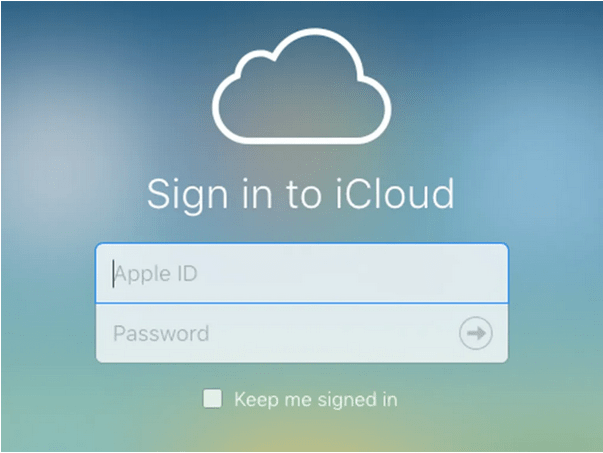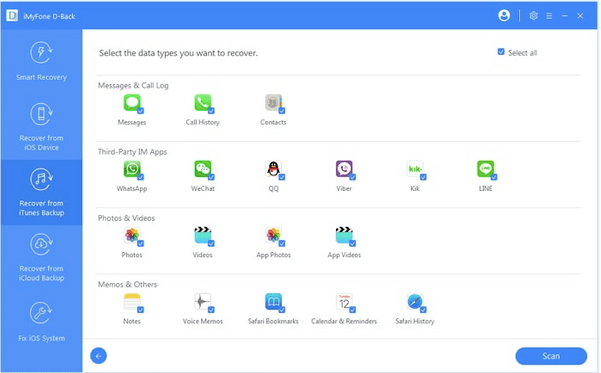Ți-ai scăpat telefonul? L-a rupt accidental? Nu-ți face griji! Înainte să fii descurajat să-ți pierzi amintirile prețioase, suntem aici pentru salvare!

Puteți recupera cu ușurință fotografii de pe iPhone-uri moarte/stricate. Înțelegem cât de importante sunt amintirile, în special imaginile stocate pe smartphone-ul tău. Ei bine, lucrul bun este că puteți recupera cu ușurință fotografiile șterse recent, imaginile șterse definitiv sau orice date care au fost stocate pe dispozitiv înainte de a se prăbuși.
Cum să recuperați fotografii de pe iPhone mort/rupt
Să învățăm rapid despre cum să recuperați fotografii de pe iPhone-uri moarte/stricate.
Citiți și: Cum să recuperați fotografiile șterse de pe iPhone (5 moduri)
1. Utilizarea iCloud Backup
Dacă datele tale sunt sincronizate cu iCloud, atunci cu siguranță poți suspina ușurat. Dacă toate imaginile stocate pe dispozitivul dvs. sunt sincronizate cu iCloud, puteți recupera cu ușurință fotografiile șterse conectându-vă la contul iCloud. Iată ce trebuie să faci:
Lansați orice browser web preferat pe computer și vizitați iCloud.com .
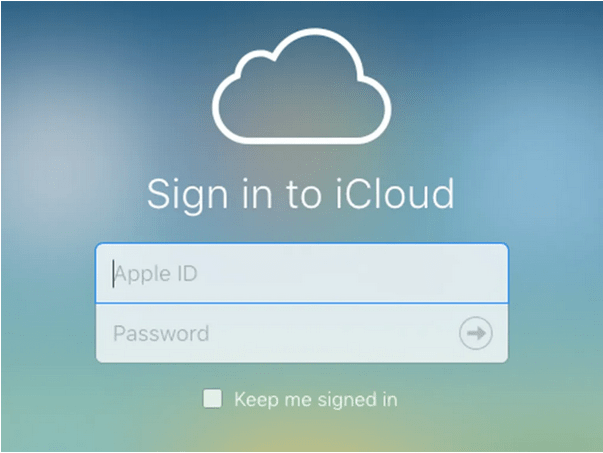
Introdu ID-ul Apple și parola pentru a-ți autentifica identitatea.
Atingeți opțiunea „Fotografii”.
Selectați toate imaginile de care aveți nevoie pentru a le recupera, apoi descărcați-le pe dispozitiv.
De asemenea, dacă dispozitivul dvs. anterior a fost spart/s-a prăbușit, puteți recupera și imaginile de pe noul dispozitiv iOS, urmând același set de pași. Conectați-vă pur și simplu la contul dvs. iCloud și toate imaginile dvs. vor fi preluate.
2. Utilizarea iTunes Backup
O altă modalitate rapidă de a recupera fotografiile de pe iPhone mort/rupt este utilizarea unui backup iTunes. Urmați acești pași rapidi.
Conectați dispozitivul iPhone stricat la computer folosind un cablu USB. Lansați iTunes.
Atingeți numele dispozitivului dvs. din panoul de meniu din stânga.
Verificați data ultimei copii de rezervă care a fost creată pe iTunes. Alegeți cea mai recentă dată și apoi apăsați butonul „Restaurare din copie de rezervă” pentru a vă recupera imaginile.
Citiți și: Cum să recuperați fotografii după o pierdere de date
3. Descărcați instrumentul iMyFone D Back Recovery
O altă metodă de a recupera fotografiile de pe iPhone mort/rupt este utilizarea unui instrument de recuperare terță parte. Descărcați și instalați instrumentul de recuperare iMyFone D Back pe computer și urmați acești pași pentru a vă recupera rapid amintirile prețioase în cel mai scurt timp.
Lansați instrumentul de recuperare iMyFone D Back pe computerul dvs. Windows.
Atingeți opțiunea „Restaurare din backup iTunes” din panoul de meniu din stânga.
Selectați cea mai recentă copie de rezervă din listă, apăsați butonul Următorul pentru a continua.
În fereastra următoare, atingeți opțiunea „Fotografii”. Apăsați butonul „Scanare” pentru a începe procesul de recuperare.
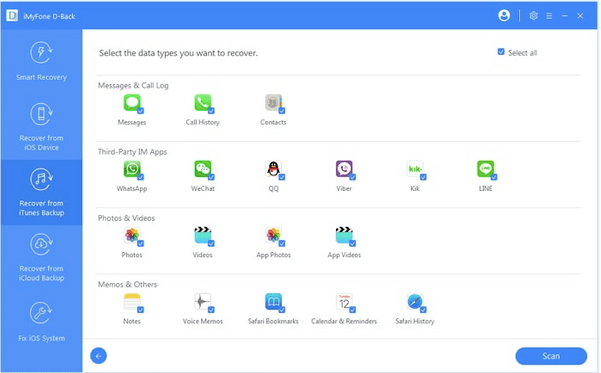
Selectați toate imaginile pe care trebuie să le restaurați din backupul iTunes.
Apăsați butonul „Recuperare” după ce ați făcut selecția.
Citiți și: Cum să recuperați fotografiile șterse de pe hard disk extern
4. Recuperați fotografii prin dispozitivul iOS
Următoarea noastră metodă de a recupera fotografiile de pe iPhone mort/rupt este restaurarea imaginilor de pe dispozitivul iOS însuși.
Conectați-vă dispozitivul iOS la computer și lansați instrumentul de recuperare iMyFone D Back.
Selectați opțiunea „Restaurare de pe dispozitivul iOS” din panoul de meniu din stânga.
Așteptați câteva minute până când instrumentul scanează dispozitivul iOS conectat. Atingeți „Următorul” pentru a continua.
Atingeți opțiunea „Fotografii”.
În fereastra de previzualizare, selectați toate imaginile pe care trebuie să le restaurați și apoi apăsați butonul „Recuperare” plasat în partea de jos pentru a continua.
Si asta e! În doar câteva clicuri, puteți recupera cu ușurință fotografiile de pe un iPhone stricat/mort, chiar dacă nu a fost creat o copie de rezervă pentru dispozitivul dvs.
Întrebări frecvente
Puteți recupera fotografiile de pe un iPhone stricat?
Da, din fericire, puteți recupera cu ușurință fotografii de pe iPhone-uri moarte/stricate fie folosind iCloud, backup iTunes sau un instrument de recuperare terță parte pentru a restaura datele stocate de pe dispozitiv. Puteți descărca și instala orice instrument de recuperare a fotografiilor iPhone pe computer și puteți recupera instantaneu amintirile prețioase în cel mai scurt timp.
Citiți și: Cum să recuperați fotografiile șterse pe fiecare dispozitiv
Cum pot obține imagini de pe un iPhone stricat care nu se pornește?
iPhone-ul nu se pornește? Ei bine, în acest caz, puteți utiliza un instrument profesional de recuperare a fotografiilor iOS, cum ar fi iMyFone D Backup, pe computer. Lansați instrumentul de recuperare a datelor iOS, alegeți oricare dintre modurile preferate pentru a vă recupera imaginile, videoclipurile și alte fișiere. Chiar dacă nu a fost creată o copie de rezervă pentru dispozitivul dvs., un instrument de recuperare a datelor vă poate ajuta în continuare să recuperați cu ușurință datele.
Cum pot face copii de rezervă ale datelor de pe iPhone-ul meu mort?
Nicio copie de rezervă creată anterior? Nu-ți face griji! Chiar dacă iPhone-ul dvs. nu se va porni, puteți utiliza în continuare copia de rezervă iTunes pentru a crea o nouă copie de rezervă a dispozitivului dvs. După ce vă conectați dispozitivul la sistem printr-un cablu USB, dacă dispozitivul vă recunoaște iPhone-ul, lansați iTunes și faceți backup pentru iPhone.
Concluzie
Așadar, băieți aici au fost câteva metode de a recupera fotografii de pe iPhone-uri moarte/stricate. Data viitoare, dacă scăpați accidental iPhone-ul sau dacă dispozitivul nu reușește să repornească sau să se încarce, puteți utiliza oricare dintre soluțiile menționate mai sus pentru a vă recupera amintirile prețioase. De asemenea, dacă iPhone-ul tău nu se pornește după mai multe încercări, asigură-te că ai verificat fizic dispozitivul la un centru de asistență Apple din apropiere.